
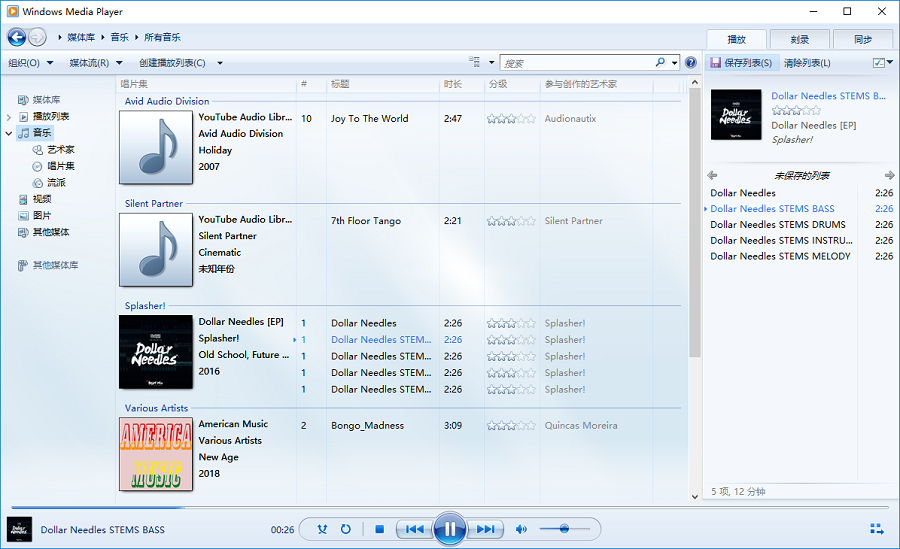
支持的音频格式:AC3、AIF、AVI、M4A、M4V、MP3、WAV、MP2、ALAC、OGG、DVF等。
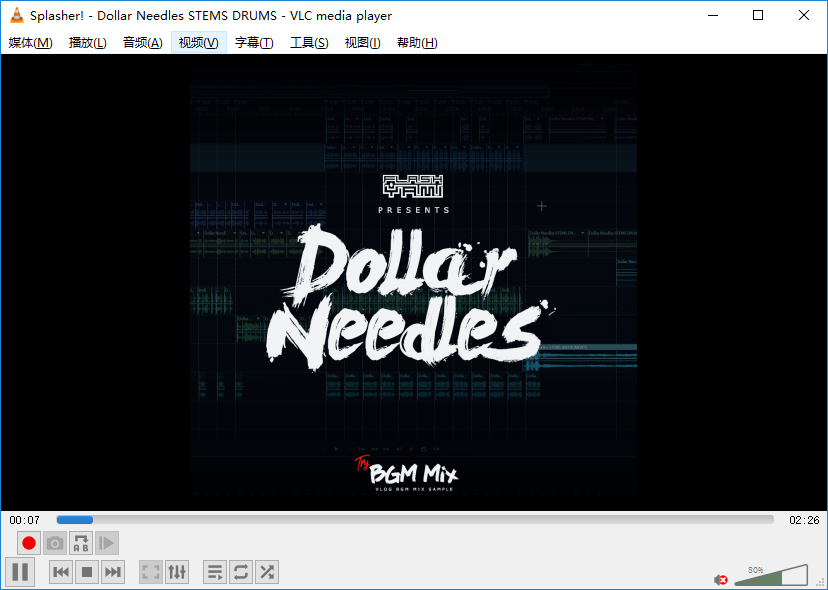
支持的音频格式: AAC、AC3、ALAC、AMR、DTS、DV音频、XM、FLAC、It、MACE、Mod、APL、MP3、Opus、PLS、QCP、QDM2 / QDMC、RealAudio、Speex、Screamtracker 3 / S3M、TTA、Vorbis、WAV、WMA等。
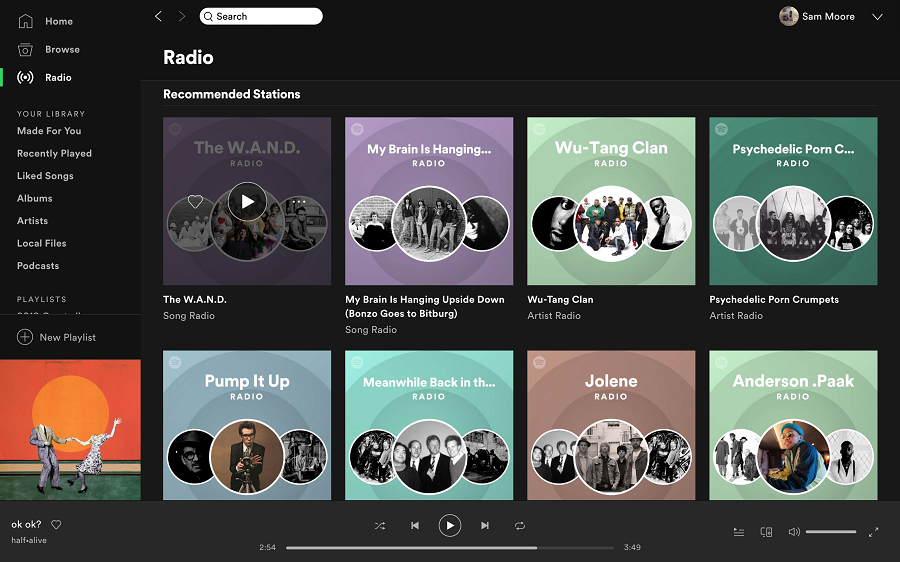
支持的音频格式:MP3、M4P、MP4
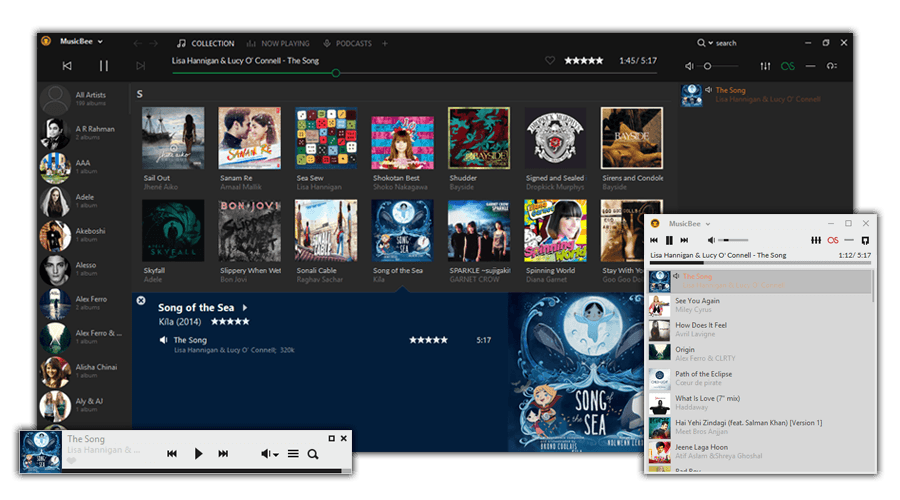
支持的音频格式: MP3、AAC、M4A、MPC、OGG、FLAC、APE、Opus、TAK、WV、WMA、WAV,CD。
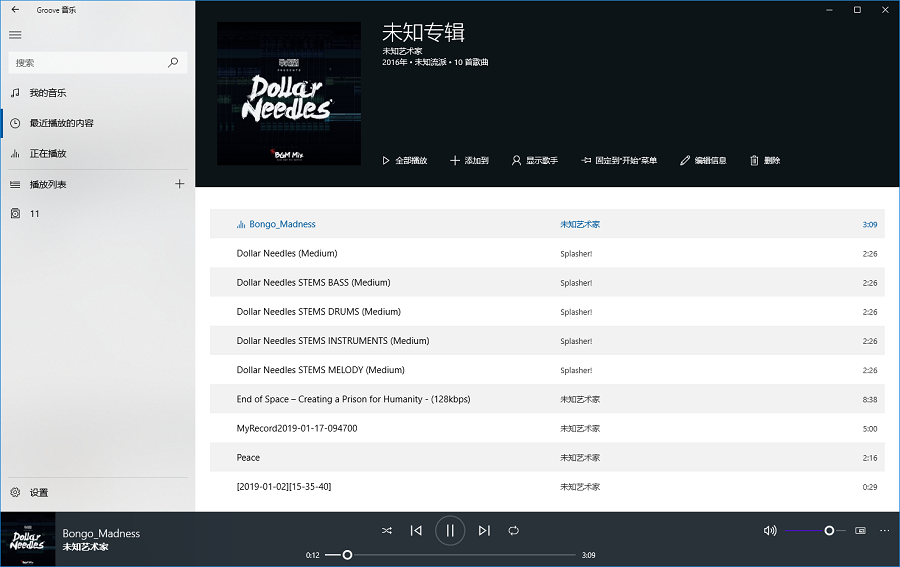
支持的音频格式: MP3,FLAC,AAC,M4A,WAV,WMA,AC3,AMR。
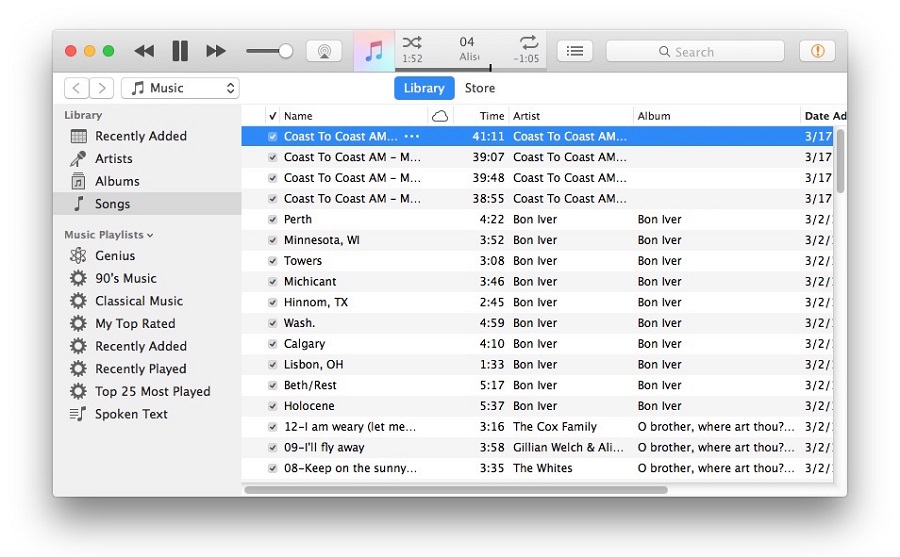
支持的格式: MP3、WAV、Apple Lossless、AAC、AIFF、CD以及从iTunes购买的M4A和M4P文件。
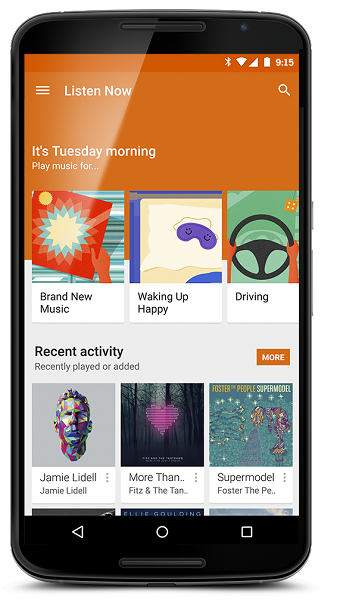
支持的音频播放格式:MP3、AAC、WMA、FLAC、Ogg、ALAC
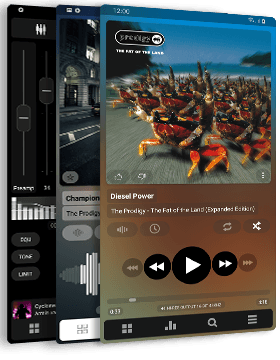
支持的音频播放格式:MP3、MP4、M4A、ALAC/AAC、OGG、OPUS、WMA、FLAC、WAV、APE、WV、TTA、MPC、AIFF、DSD(DFF/DSF)、MKA、MPGA、Tak、FLV(音频)
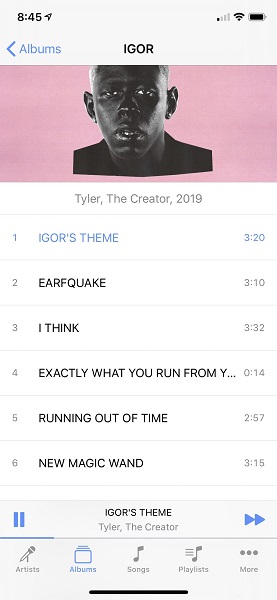
支持的音频播放格式:MP3、MP4、M4A、OGG、OPUS、WMA、FLAC、WAV等。
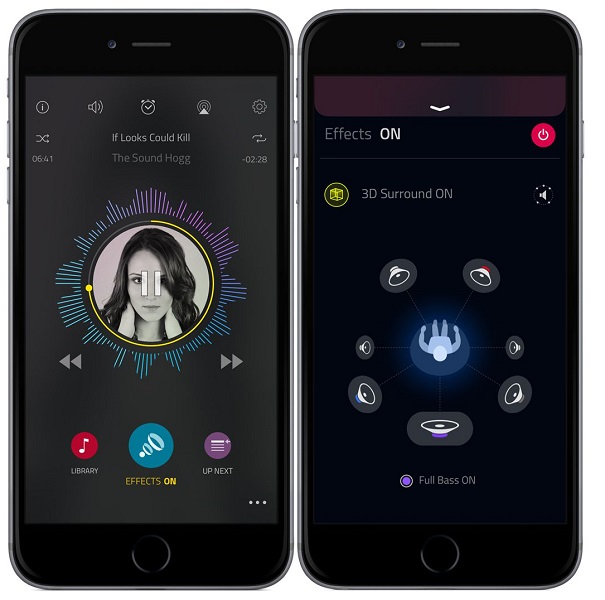
支持的音频播放格式:MP3、Ogg Vorbis, FLAC,Musepack(MPC),WavPack,WAV,AIFF,MP4 / M4A,WMA
● 输出音频格式:MP3,AAC,AC3,AIFF,AMR,AU,FLAC,M4A,M4B,M4R,MKA,MP2,OGG,RA,VOC,WAV,WMA。
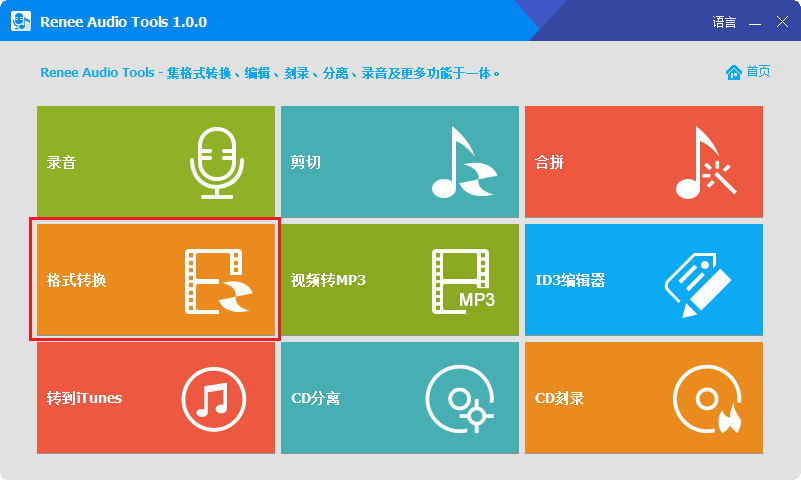
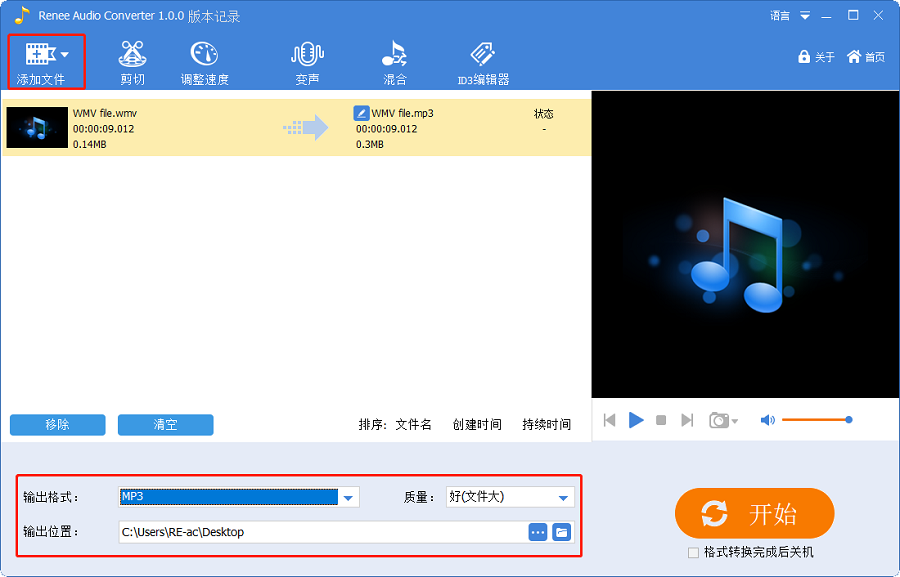
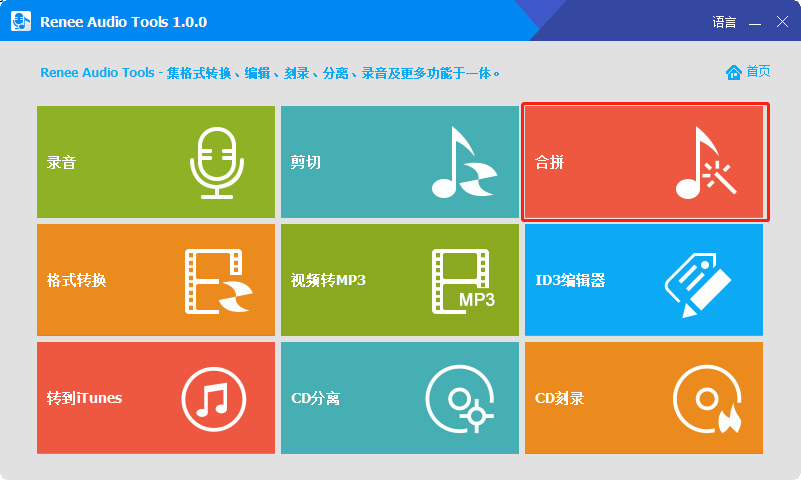
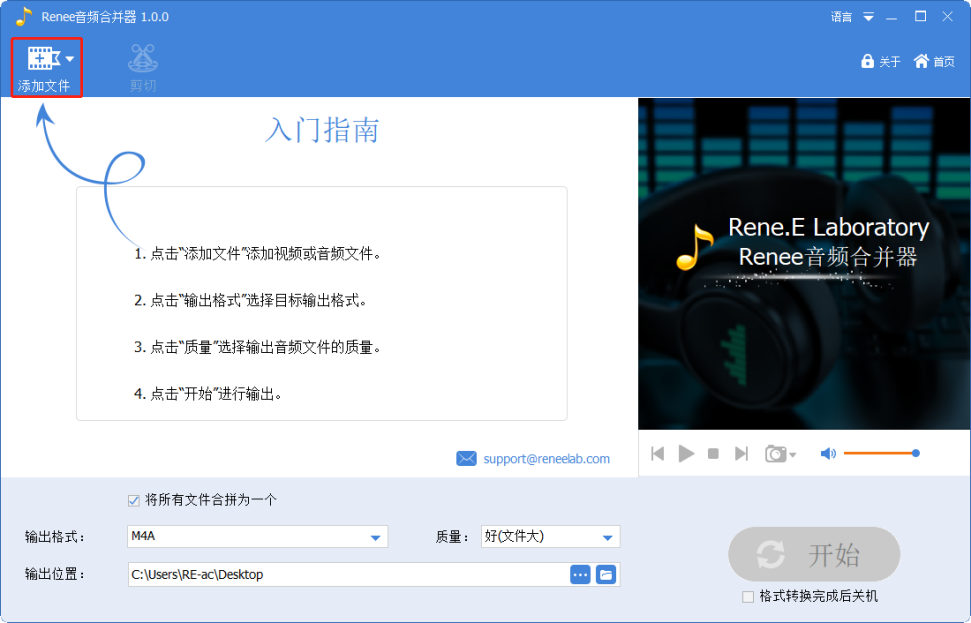
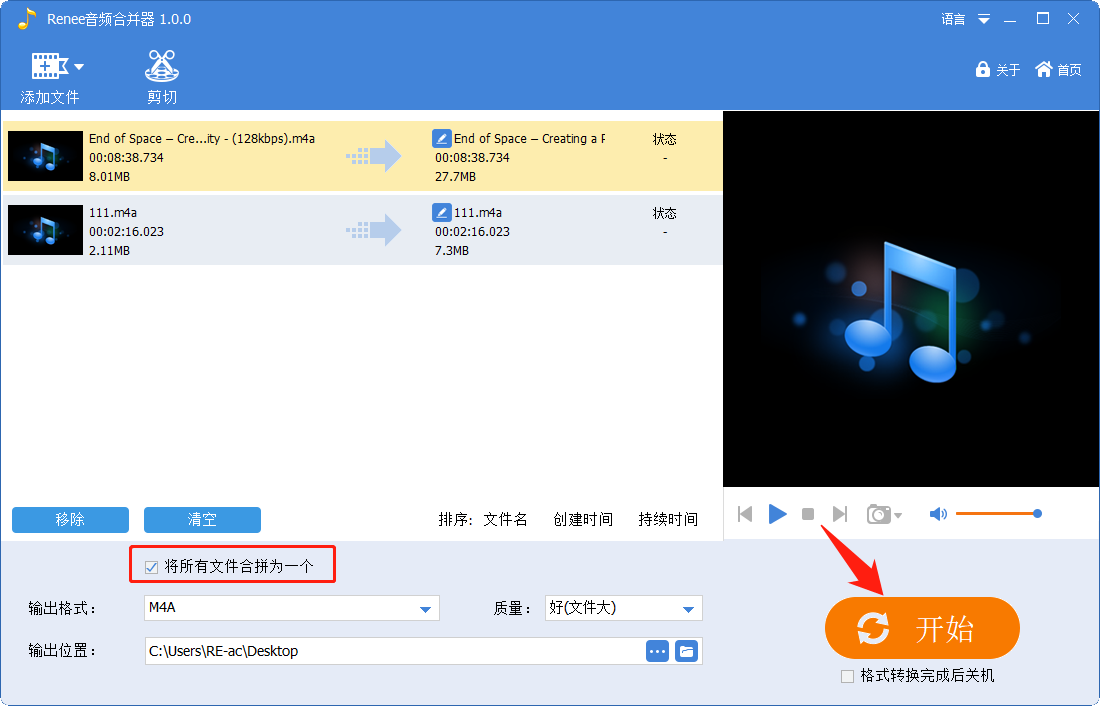
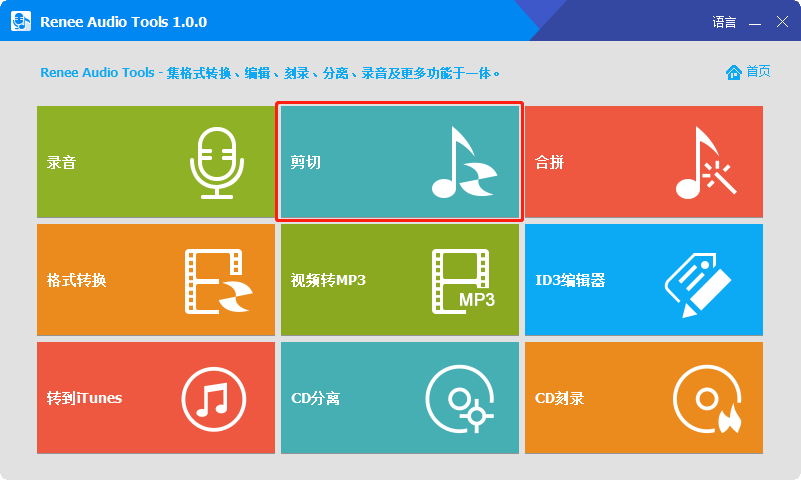
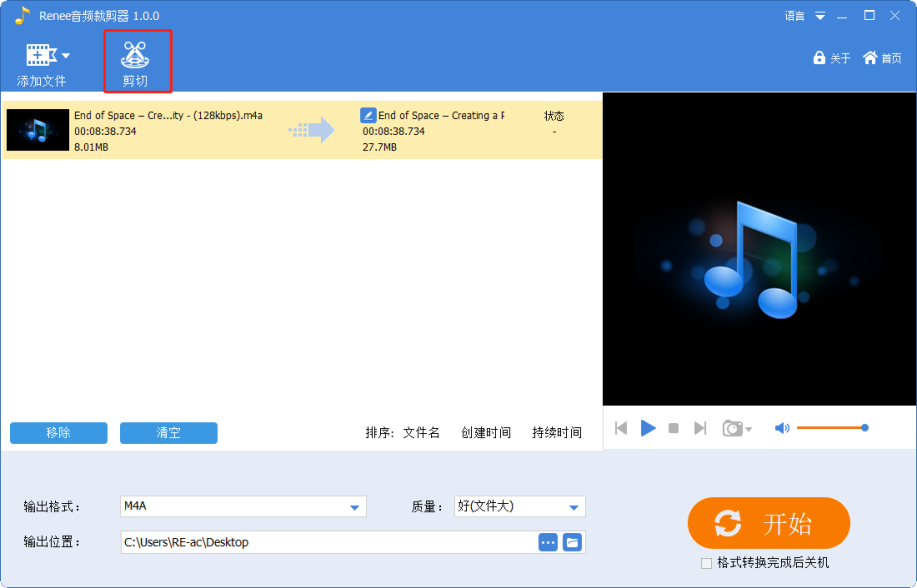
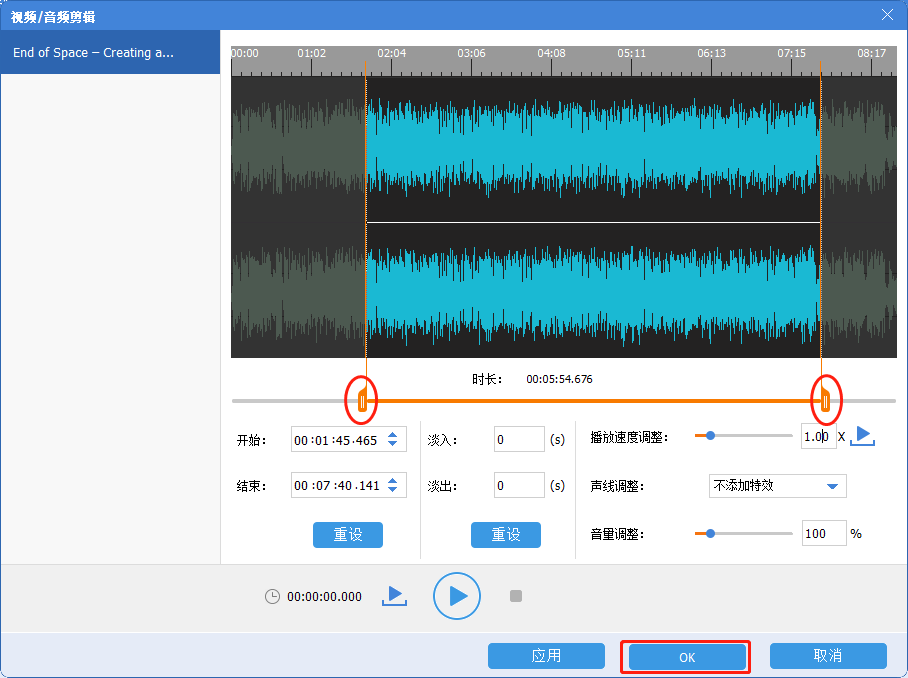
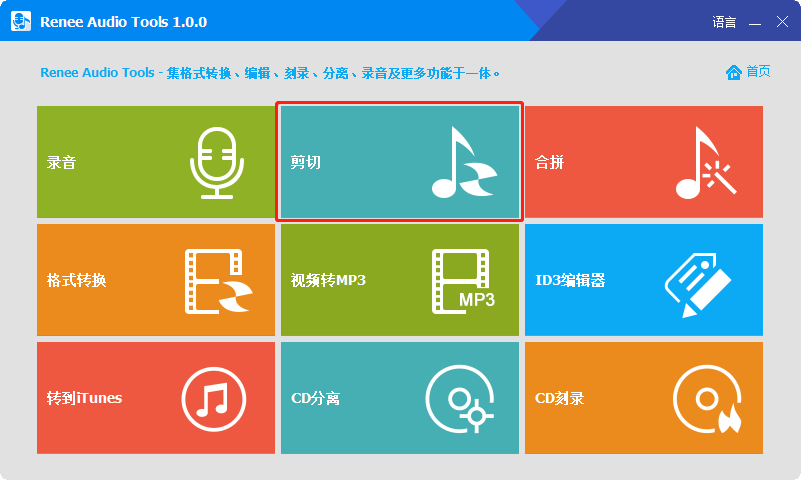
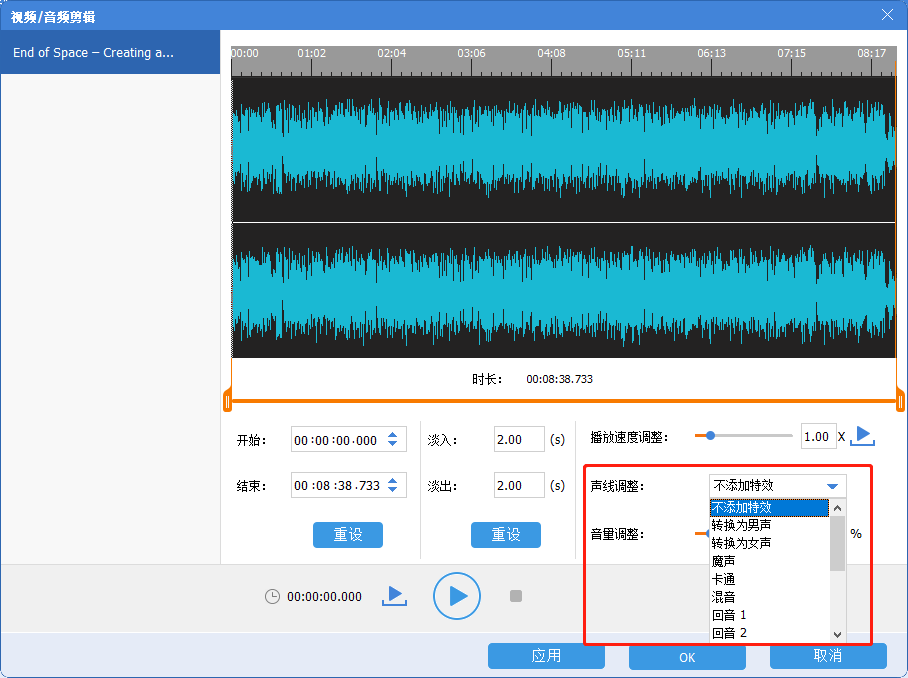
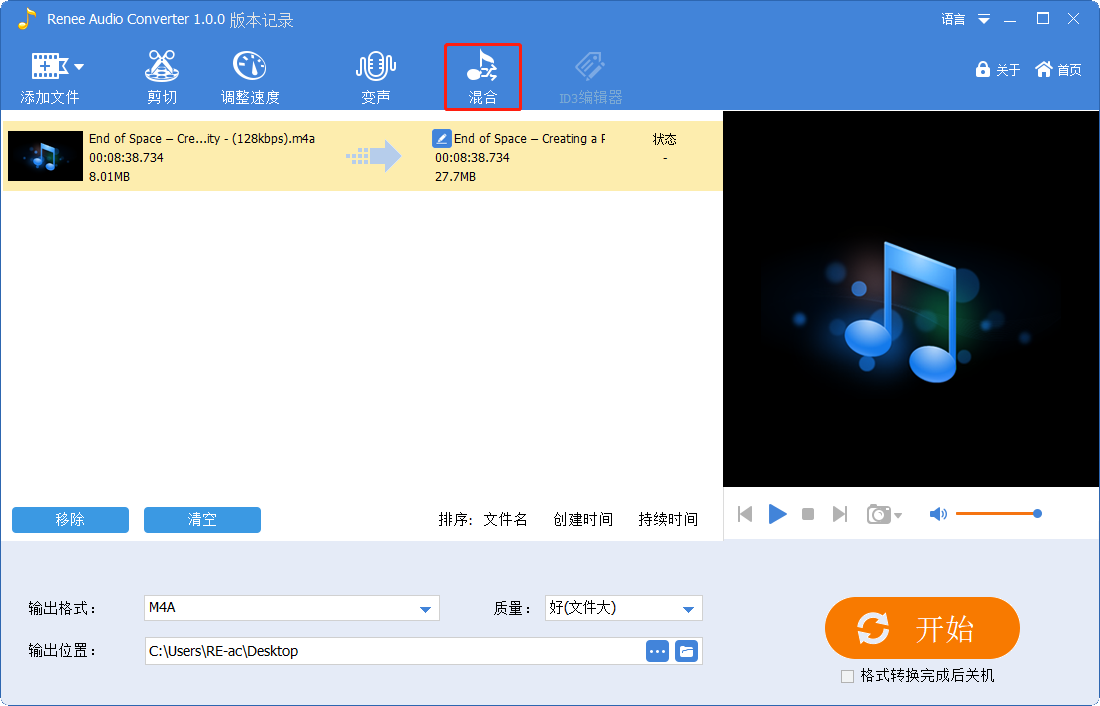
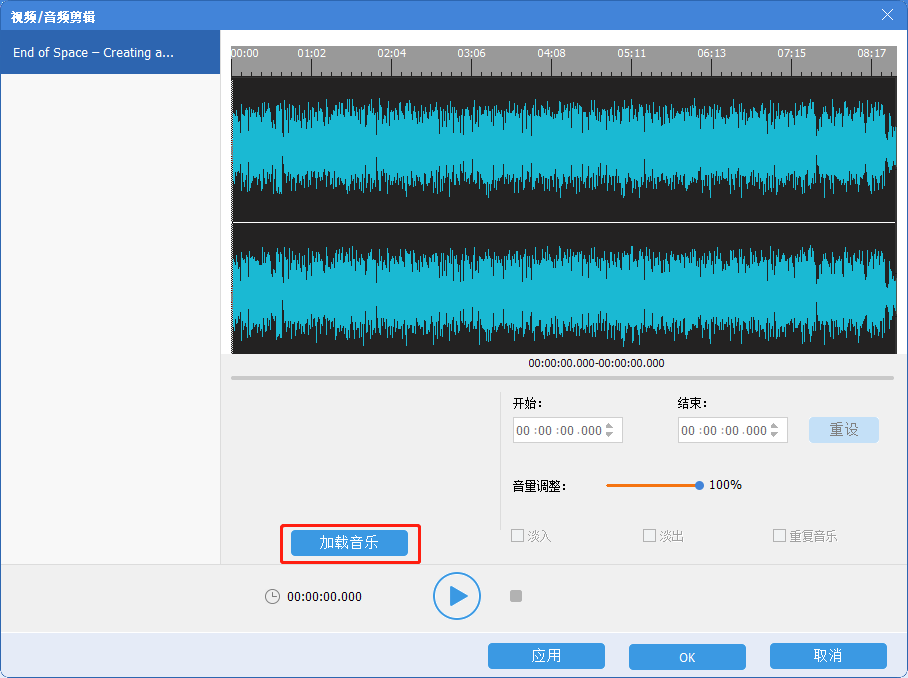
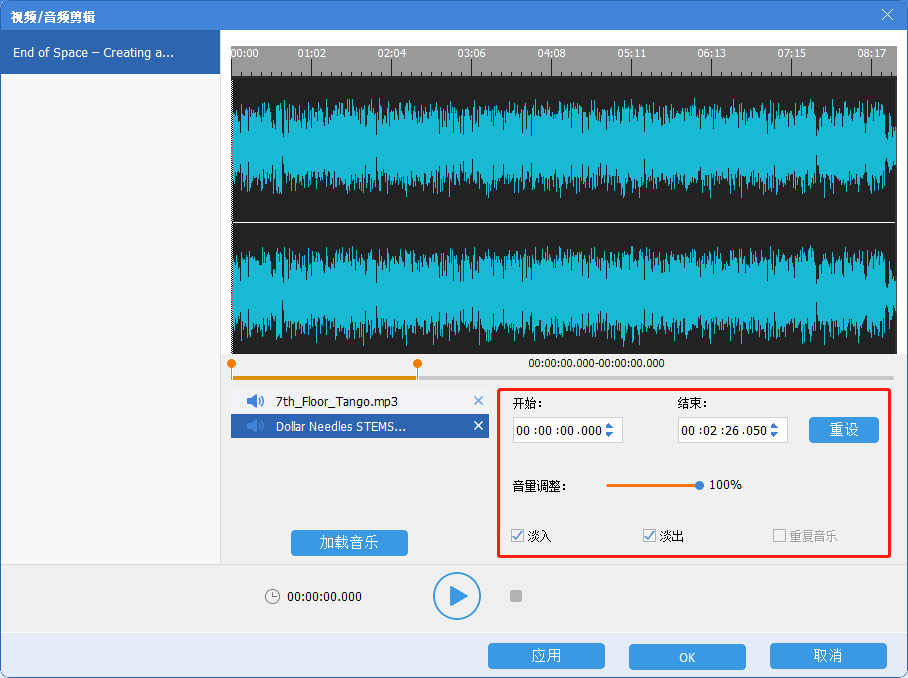
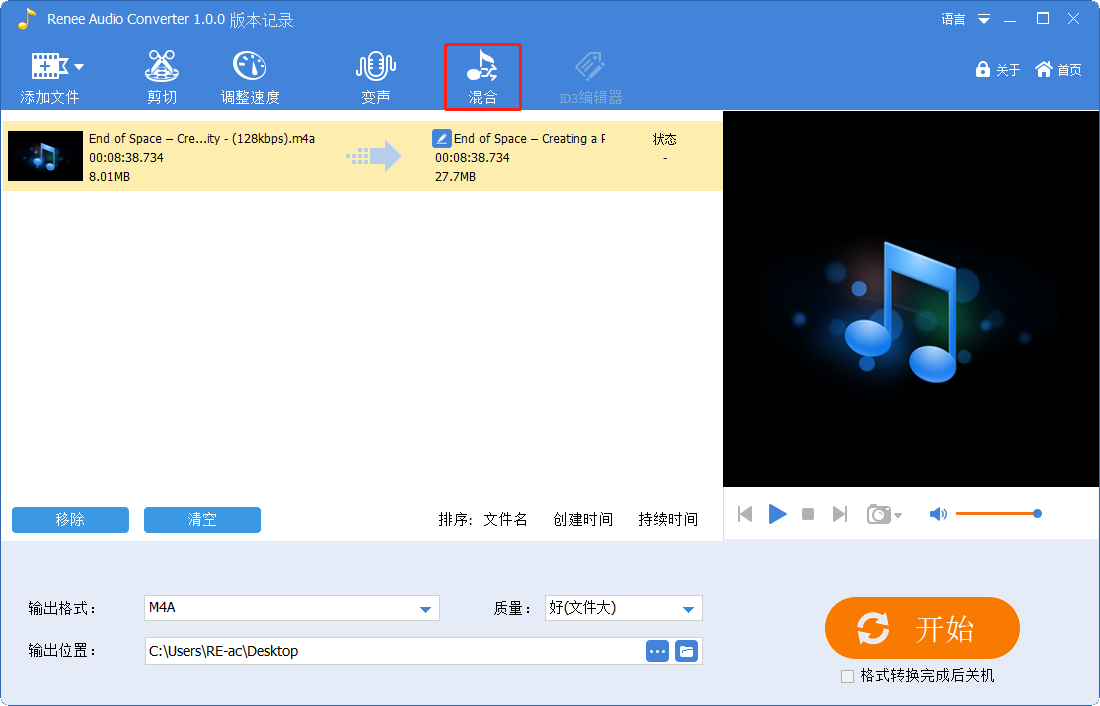
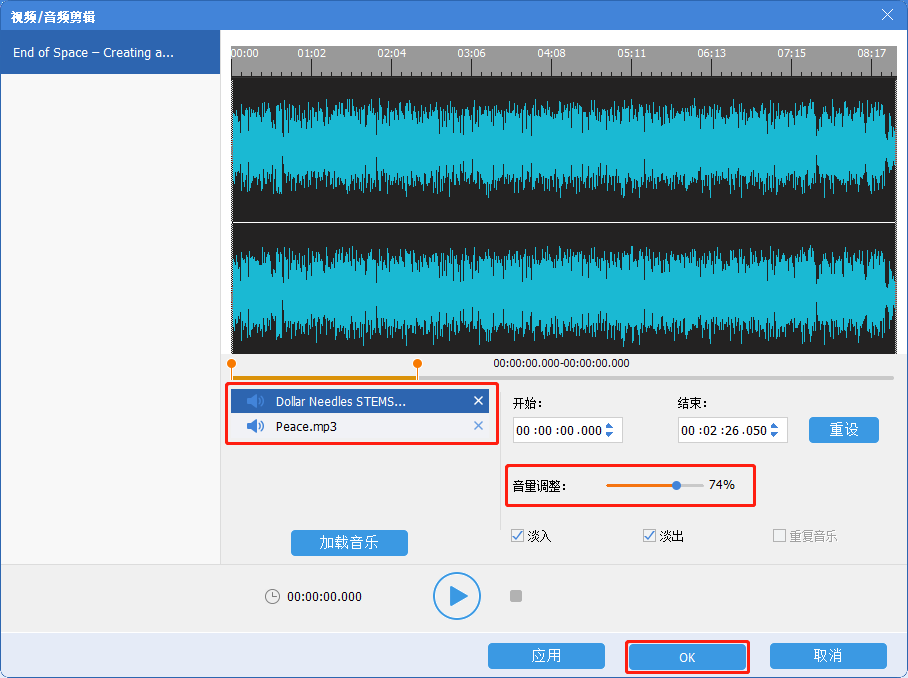
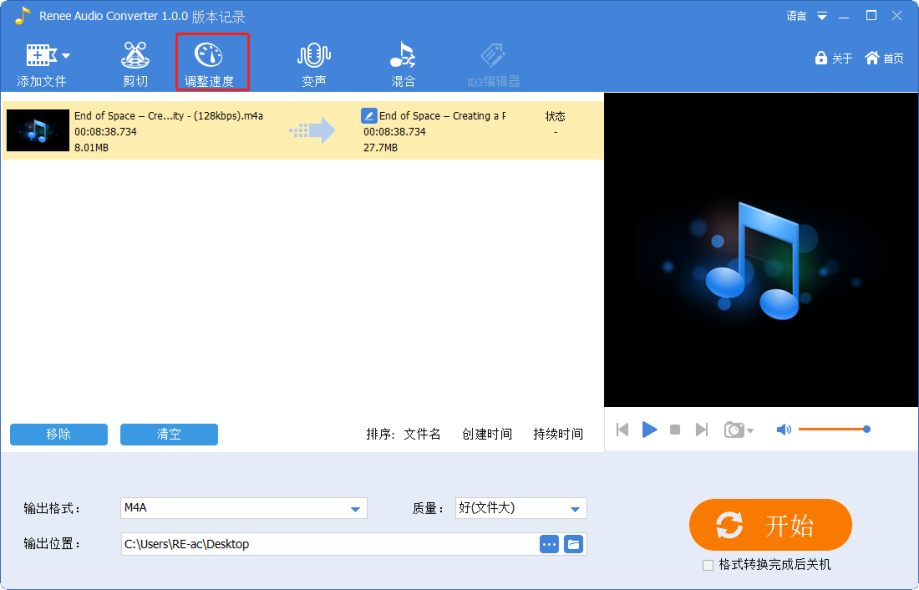
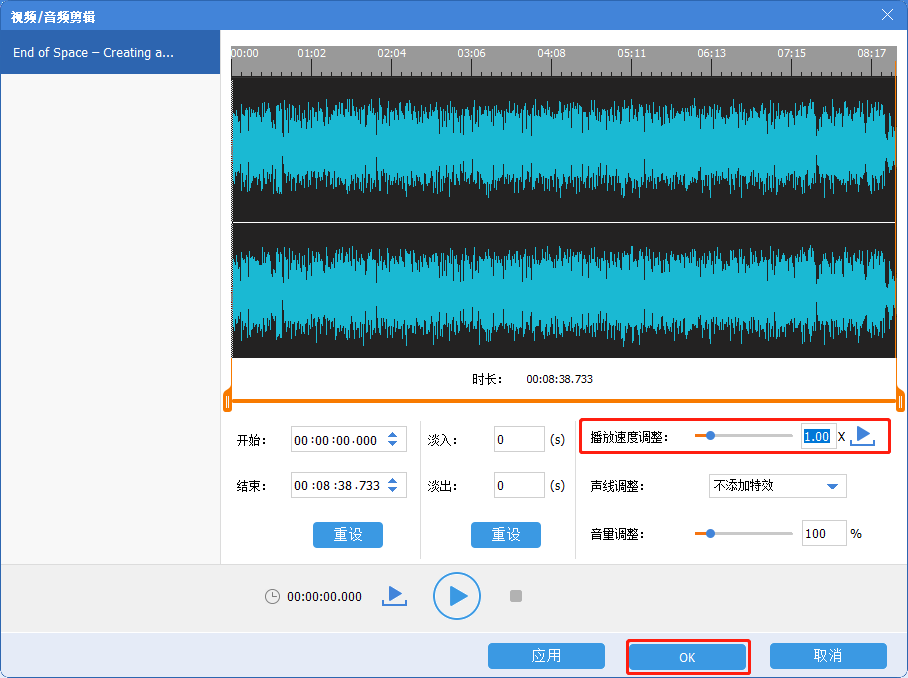
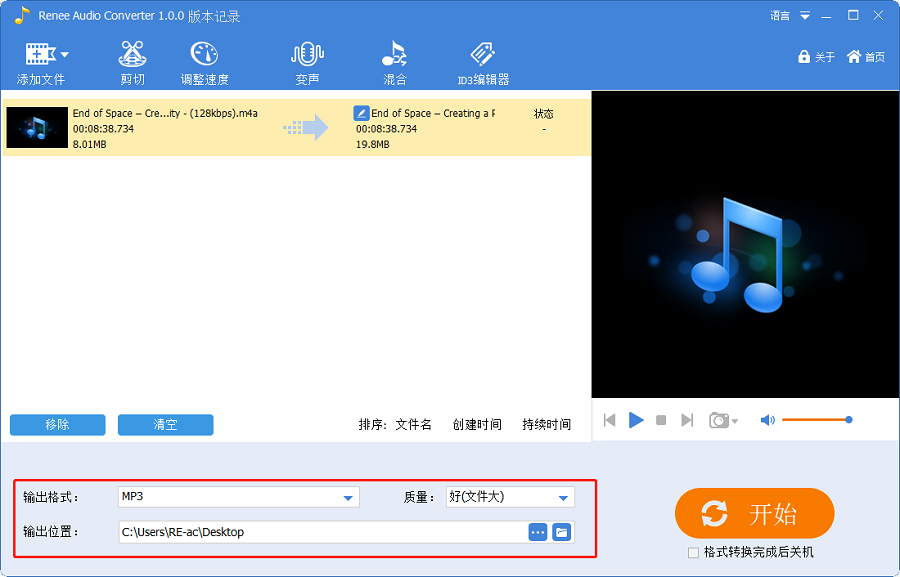





 粤公网安备 44070302000281号
粤公网安备 44070302000281号
